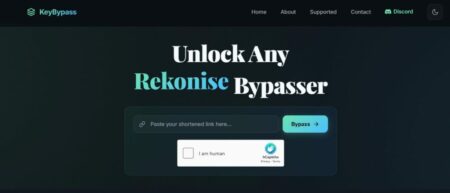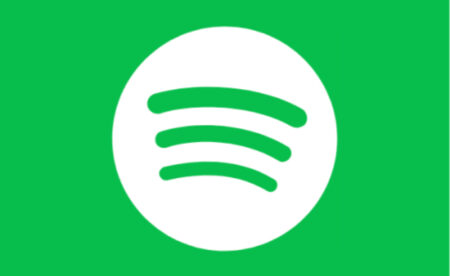Ubuntu Linux에서 카메라를 활성화하고 싶지만 방법을 모르십니까? 귀하의 대답이 ‘예’라면 올바른 위치에 오신 것입니다.
많은 사용자가 Ubuntu 운영 체제를 사용하여 작업을 수행하지만 설정 옵션이 부족하기 때문에 특히 적절한 지식이 없으면 Ubuntu에서 다양한 작업을 수행하기가 어렵습니다.
현재 우리는 많은 Ubuntu 사용자가 카메라를 활성화하는 데 어려움을 겪고 있는 것을 확인했습니다.
우리는 이 기사를 작성하고 해당 사용자가 Ubuntu에서 카메라를 활성화 및 비활성화하도록 돕기로 결정했음을 명심하십시오.
Ubuntu 장치에 카메라가 있으면 화상 통화, 녹음 및 사진 촬영이 가능합니다.
이 외에도 사용자는 카메라 성능에 따라 회전, 배경 효과 적용, 자동 프레이밍 등을 수행할 수 있습니다.
다행히 Ubuntu에는 기본적으로 카메라 작동에 필요한 모든 드라이버와 파일이 있습니다.
추가 드라이버가 필요한 경우 설치하라는 메시지가 표시됩니다.
그러나 관리자 또는 루트 권한이 있으면 Ubuntu에서 카메라를 쉽게 활성화 및 비활성화할 수 있습니다.
아래에서는 Ubuntu Linux에서 카메라를 활성화 및 비활성화하는 단계별 지침을 언급했습니다.
이제 더 이상 고민하지 말고 시작해 보겠습니다.
Ubuntu에서 카메라를 활성화하는 방법
위에서 설명한 대로 Ubuntu 설정 앱에는 설정 옵션이 없기 때문에 명령줄을 사용하여 Ubuntu에서 카메라를 활성화 및 비활성화해야 합니다.
Ubuntu에서 카메라를 활성화하려면 아래에 설명된 단계를 사용하여 수행할 수 있습니다.
1단계: 카메라 드라이버 모듈 찾기
최신 버전의 Ubuntu에 있는 대부분의 카메라 드라이버는 UVC와 호환되며 일반 uvcvideo 커널 드라이버 모듈에서 지원됩니다.
먼저 카메라를 실행하기 위해 Ubuntu 시스템에서 사용되는 드라이버 모듈의 버전을 찾아야 합니다.
그렇게 하려면 명령줄을 열고 다음 명령을 실행하십시오.
sudo lsmod | grep 'uvcvideo'
명령이 제대로 실행되면 결과를 얻고 카메라 드라이버의 모듈을 볼 수 있습니다.
결과가 나오지 않으면 Ubuntu가 카메라를 식별하지 못했거나 드라이버가 설치되지 않았음을 의미합니다. 또한 다른 카메라 드라이버가 설치되어 있음을 의미합니다.
이 경우 다음 링크를 클릭하면 드라이버에 대한 자세한 정보를 얻을 수 있습니다.
https://www.kernel.org/doc/html/latest/admin-guide/media/gspca-cardlist.html
https://www.linuxtv.org/wiki/index.php/Webcam_devices
2단계: Ubuntu에서 카메라 드라이버 제거
다음을 사용하여 Ubuntu의 시스템 드라이버를 사용할 수 있습니다. 모드프로브 명령.
카메라 드라이버를 제거하려면 아래 명령을 실행하십시오.
교체 UVC비디오 시스템에서 식별된 드라이버의 다른 이름으로 변경하십시오.
카메라가 사용 중이면 오류 메시지가 표시됩니다. 이 경우 카메라를 사용하여 앱을 닫고 명령을 다시 실행해야 합니다.
드라이버를 영구적으로 제거하려면 다음 명령을 실행하십시오.
echo 'blacklist uvcvideo' | sudo tee -a /etc/modprobe.d/blacklist.conf
이렇게 하면 “/etc/modprobe.d/blacklist.conf”의 드라이버 구성 파일이 영구적으로 차단됩니다.
이 명령을 실행하면 앱이 카메라를 볼 수 없습니다.
3단계: Ubuntu Linux에서 카메라 활성화
Ubuntu에서 카메라 드라이버를 다시 활성화하기 위해 차단 목록에서 해당 라인을 제거합니다. 다음 명령을 실행하십시오.
sudo modprobe uvcvideo
이것이 우분투에서 카메라를 활성화하는 방법입니다.